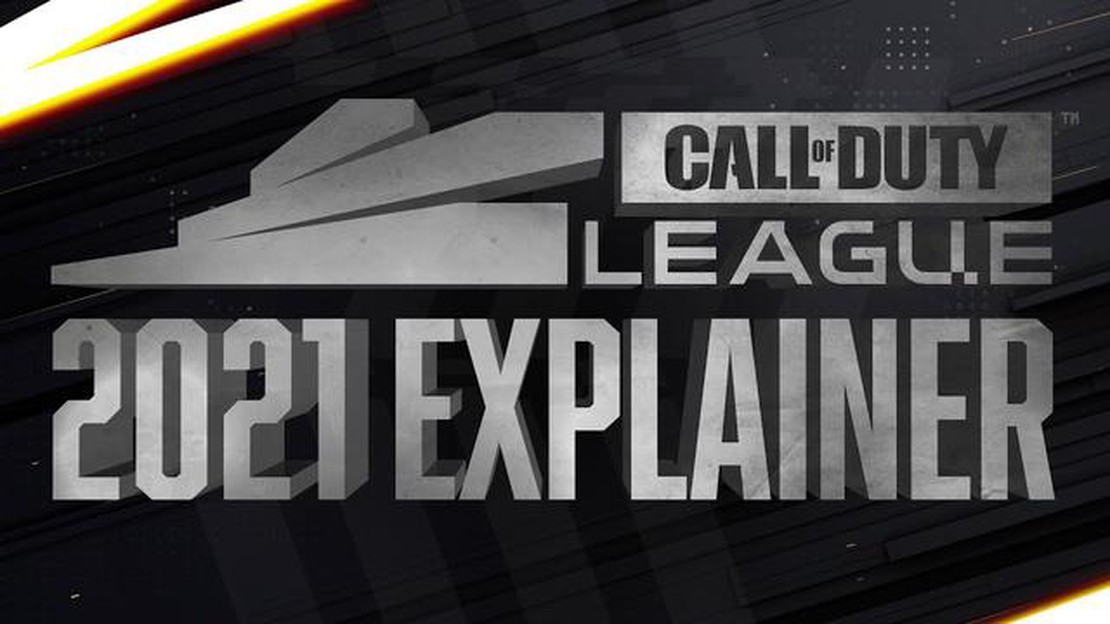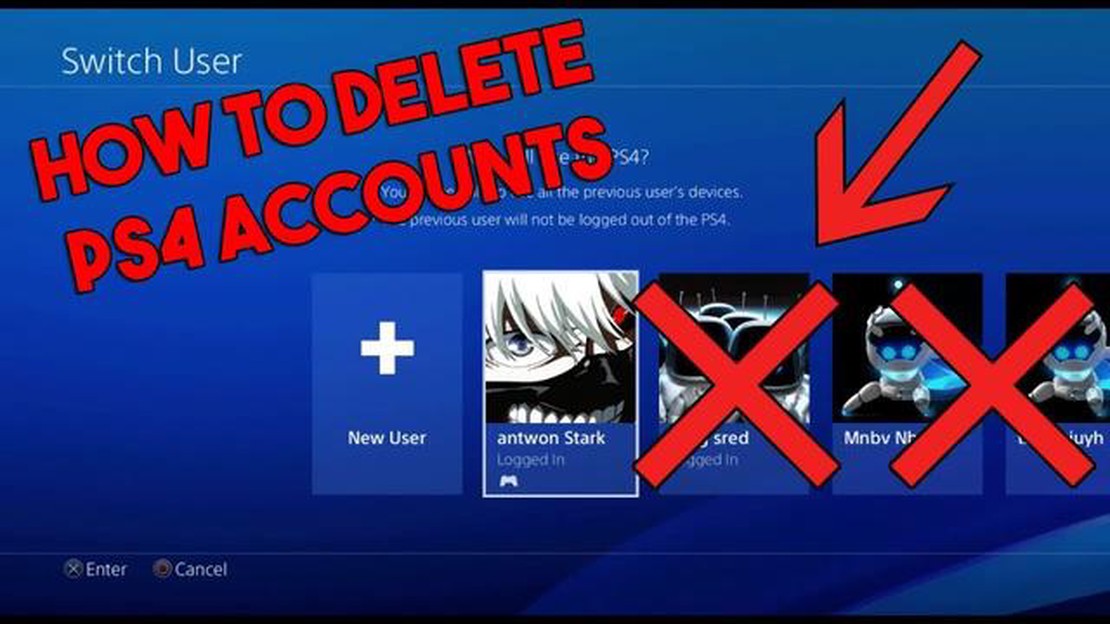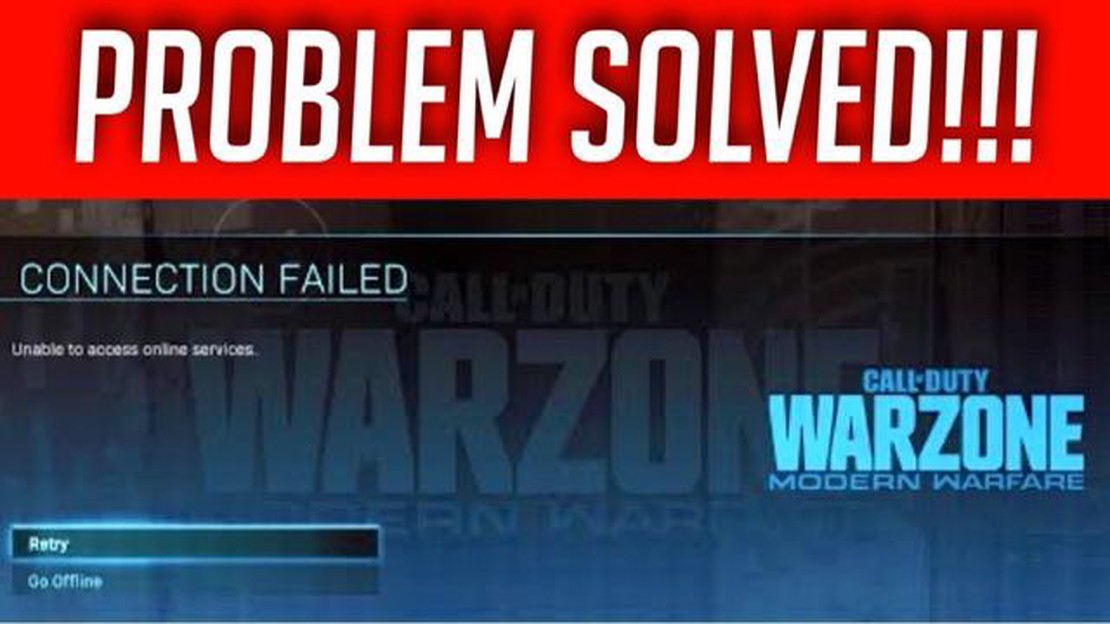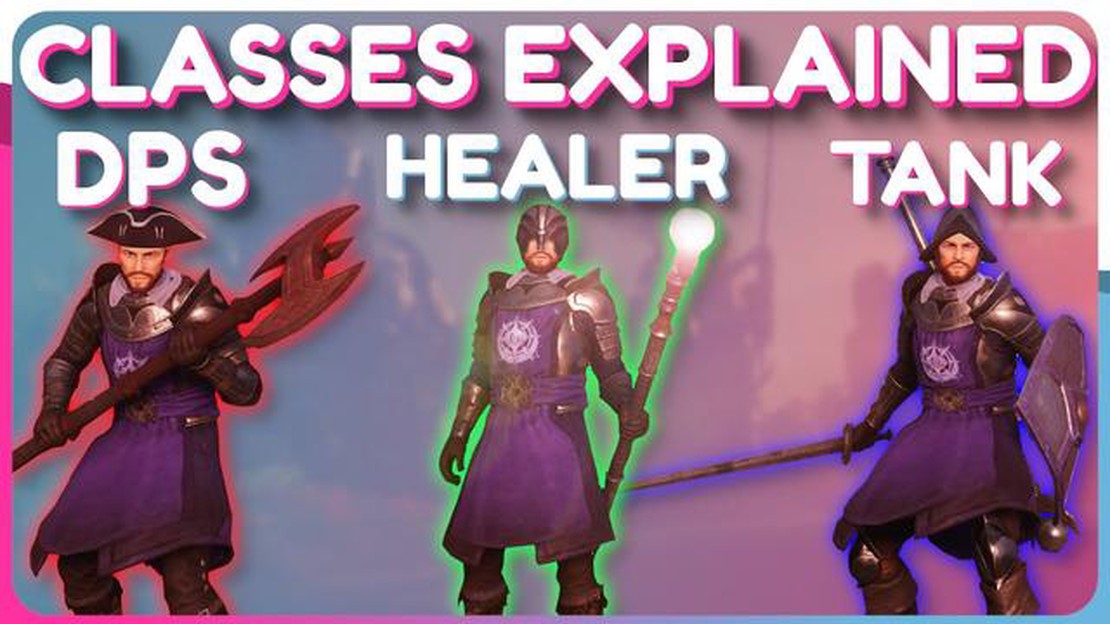Se é um fã do jogo Madden NFL e tem o Windows 10 instalado, então pode ter encontrado um erro DirectX. Esse erro pode se manifestar na forma de jogo lento, baixo FPS ou até mesmo um congelamento completo do jogo. Mas não deve desesperar! Neste artigo, falaremos sobre as causas do erro e ofereceremos várias maneiras de corrigi-lo.
Antes de mais, vamos perceber o que é o DirectX. O DirectX é um conjunto de APIs (interfaces de programação de aplicações) da Microsoft, que é utilizado para trabalhar com gráficos, som e outras funcionalidades multimédia do computador. Jogos como Madden NFL geralmente exigem uma determinada versão do DirectX para funcionar corretamente.
No entanto, no Windows 10, pode ocorrer um erro relacionado ao DirectX por vários motivos. Pode ter uma versão desatualizada do DirectX instalada que seja incompatível com o jogo Madden NFL. Além disso, o seu computador pode não cumprir os requisitos mínimos para executar o jogo. Outros programas ou definições no seu sistema podem estar a afetar o DirectX.
Mas não entres em pânico! Preparámos algumas soluções para o ajudar a corrigir o erro DirectX do Madden NFL no Windows 10 e a desfrutar do jogo sem quaisquer problemas. Continue lendo para descobrir como fazer isso! Causas e efeitos do erro DirectX do Madden NFL no Windows 10
O erro Madden NFL DirectX pode ocorrer em computadores com Windows 10 ao executar o jogo Madden NFL. Este erro deve-se a uma versão incorrecta ou desactualizada do DirectX, a tecnologia que é responsável pelos efeitos gráficos e pela representação visual do jogo.
Uma das principais causas do erro é uma versão desatualizada do DirectX que não é compatível com o jogo ou não é suportada pelo sistema operativo Windows 10. O problema também pode ocorrer devido à incompatibilidade da placa gráfica com os requisitos do jogo ou a definições gráficas incorrectas.
As consequências do erro DirectX do Madden NFL no Windows 10 incluem a incapacidade de iniciar o jogo ou a exibição incorrecta dos gráficos no jogo. Isso pode resultar em um desempenho ruim do jogo, congelamentos e uma experiência geral de jogo degradada.
Para resolver o erro DirectX do Madden NFL, é recomendável atualizar ou reinstalar o DirectX no seu computador. Para tal, pode utilizar o site oficial da Microsoft ou a funcionalidade de atualização integrada do Windows.
Recomenda-se também verificar se a sua placa gráfica é compatível com os requisitos do jogo e atualizar os controladores da placa gráfica. Para tal, pode consultar o sítio Web oficial do fabricante da placa de vídeo ou utilizar um software de atualização automática de controladores.
A instalação e atualização correctas do DirectX, a compatibilidade da placa de vídeo e as definições gráficas correctas irão ajudá-lo a evitar o erro DirectX do Madden NFL no Windows 10 e a desfrutar do jogo sem problemas e sem degradação do desempenho.
Métodos para corrigir o erro DirectX do Madden NFL no Windows 10
O erro Madden NFL DirectX no Windows 10 geralmente ocorre devido a problemas com a instalação ou atualizações do DirectX. Isso pode causar o mau funcionamento do jogo, por isso é importante tomar medidas para corrigi-lo. Aqui estão alguns métodos que podem ajudá-lo a resolver o problema:
- Verifique os requisitos do sistema: Certifique-se de que o seu computador cumpre os requisitos mínimos do sistema para executar o Madden NFL e suporta a versão do DirectX especificada pelos criadores do jogo. Consulte o site oficial do Madden NFL para obter os requisitos de sistema.
- Instale a versão mais recente do DirectX: Visite o site oficial da Microsoft e transfira e instale a versão mais recente do DirectX para Windows 10. Reinicie o computador após a instalação para que as alterações tenham efeito.
- Atualizar os controladores da placa gráfica: Verifique se tem instalados os controladores mais recentes para a sua placa gráfica. Pode encontrá-los no site oficial do fabricante da sua placa gráfica. Depois de instalar os controladores, reinicie o computador.
- Executar o jogo em modo de compatibilidade: Clique com o botão direito do rato no atalho do jogo ou no ficheiro executável e seleccione “Propriedades”. Na secção “Compatibilidade”, seleccione a caixa ao lado de “Executar o programa em modo de compatibilidade” e seleccione uma versão anterior do Windows com a qual o jogo funcionou sem problemas. Tente executar o jogo novamente.
- Desativação do software antivírus: Desactive temporariamente o software antivírus, pois pode impedir a execução do jogo ou a instalação do DirectX. Veja se o erro é corrigido depois de desativar o software antivírus.
- Reinstalar o jogo: Se todos os métodos anteriores não funcionaram, tente reinstalar o jogo. Desinstale o jogo do computador e transfira-o novamente a partir do sítio Web oficial ou utilizando o disco original. Certifique-se de que não existem erros durante a instalação e actualize para a versão mais recente.
Se nenhum destes métodos ajudar a corrigir o erro Madden NFL DirectX no Windows 10, recomendamos que contacte o suporte da Madden NFL ou da Microsoft para obter assistência e resolução adicionais.
Guia para corrigir o erro DirectX do Madden NFL no Windows 10
O erro DirectX no jogo Madden NFL no Windows 10 pode ser causado por uma incompatibilidade com o controlador gráfico ou por uma versão desactualizada do DirectX. Neste guia, vamos dizer-lhe como corrigir este erro e desfrutar do jogo sem problemas.
Passo 1: Atualizar o driver gráfico
O primeiro passo para corrigir o erro DirectX no Madden NFL no Windows 10 é atualizar o driver gráfico. Vá para o site do fabricante da sua placa gráfica e baixe a versão mais recente do driver para o modelo da sua placa gráfica. Instale-o no seu computador e reinicie o sistema.
Leia também: Como desativar o modo de navegação anónima no Chrome no Windows 10: instruções detalhadas
Passo 2: Atualizar DirectX
O segundo passo é instalar a versão mais recente do DirectX no seu computador. A versão do DirectX que vem com o Windows 10 pode estar desatualizada para funcionar com o jogo Madden NFL. Visite o site oficial da Microsoft e transfira a versão mais recente do DirectX compatível com o seu sistema operativo.
Passo 3: Verificar se existem actualizações do Windows
O terceiro passo é certificar-se de que todas as actualizações do Windows disponíveis estão instaladas no seu computador. Abra as Definições no Windows 10, seleccione Atualização e Segurança e clique em Procurar actualizações. Se houver atualizações disponíveis, instale-as e reinicie o computador.
Passo 4: Verificar os requisitos de sistema do jogo
Leia também: Saiba como criar uma imagem de perfil personalizada da Netflix em minutos
Confirme se o seu computador cumpre os requisitos mínimos de sistema para executar o jogo Madden NFL. Certifique-se de que tem uma versão suportada do Windows instalada, memória RAM e espaço em disco suficientes, bem como uma placa gráfica e um processador compatíveis.
Passo 5: Verificar a existência de malware
Por vezes, o malware ou o software antivírus pode causar conflitos com programas e bibliotecas de jogos. Execute uma verificação de malware e remova-o, se necessário. Certifique-se de que o seu pacote de software antivírus está atualizado e configurado corretamente para funcionar com aplicações de jogos.
Se todos os passos anteriores não resolverem o problema, contacte o suporte técnico do jogo Madden NFL. Eles podem fornecer assistência adicional e apontar um problema que pode ser exclusivo do seu sistema.
Ao seguir este guia, deverá conseguir corrigir o erro DirectX do Madden NFL no Windows 10 e desfrutar do jogo sem quaisquer problemas.
Opções para melhorar o desempenho do Madden NFL no Windows 10
Jogar Madden NFL no computador com Windows 10 pode, por vezes, enfrentar problemas relacionados com o desempenho. No entanto, existem alguns métodos que podem ajudar a melhorar o desempenho do jogo e evitar erros DirectX. Aqui estão alguns deles:
- Atualizar os controladores da placa gráfica: Certifique-se de que tem a versão mais recente do controlador instalada para a sua placa gráfica. Muitas vezes, a atualização dos controladores pode resolver problemas de desempenho do jogo.
- Reduzir as definições gráficas: Se o teu computador tiver um desempenho fraco, tenta reduzir as definições gráficas do jogo. Algumas delas podem causar mais tensão no sistema e reduzir o desempenho.
- Fechar outros programas em execução: Antes de iniciar o jogo, feche todos os programas desnecessários em execução. Isto pode libertar recursos do computador e melhorar o desempenho do jogo.
- Limpar ficheiros temporários e cache: Eliminar ficheiros temporários e limpar a cache do computador. Isto ajudará a libertar espaço extra no disco rígido e a melhorar o desempenho do sistema.
- Atualize o seu sistema operativo: Certifique-se de que tem instaladas as atualizações mais recentes para o seu sistema operativo Windows 10. As actualizações podem conter correcções e optimizações que podem melhorar o desempenho do jogo.
Estes métodos ajudarão a otimizar o desempenho do jogo Madden NFL no seu computador com Windows 10. Se os problemas de desempenho persistirem, recomenda-se que contacte a equipa de apoio do programador do jogo para obter mais assistência.
FAQ:
Como faço para corrigir o erro DirectX do Madden NFL no Windows 10?
Para corrigir o erro DirectX do Madden NFL no Windows 10, é necessário seguir alguns passos. Em primeiro lugar, certifique-se de que tem a versão mais recente do DirectX instalada. Em segundo lugar, verifique os drivers da sua placa gráfica e atualize-os, se necessário. Em terceiro lugar, tente executar o jogo em compatibilidade com versões anteriores do Windows. Se nenhuma destas acções ajudar, tente reinstalar o jogo.
Qual é a causa do erro DirectX do Madden NFL no Windows 10?
< > > Os erros do Madden NFL DirectX no Windows 10 podem ocorrer por vários motivos. Um dos motivos pode ser uma versão desatualizada do DirectX. O erro também pode ser devido a problemas nos drivers da placa gráfica ou configurações de jogo incorretas. A causa exacta do erro só pode ser determinada após uma análise mais aprofundada.
Como actualizo o DirectX no Windows 10?
Existem alguns passos que tem de seguir para atualizar o DirectX no Windows 10. Em primeiro lugar, abra o seu navegador e encontre o site oficial do Microsoft DirectX. Em seguida, transfira a versão mais recente do DirectX que corresponde ao seu sistema operativo. Quando o download estiver concluído, execute o arquivo de instalação e siga as instruções na tela. Após a instalação, reinicie o computador para que as alterações tenham efeito.
Como faço para atualizar os drivers da minha placa gráfica no Windows 10?
Atualizar os drivers da sua placa gráfica no Windows 10 pode ajudar a corrigir o erro DirectX do Madden NFL. Para o fazer, abra o “Gestor de Dispositivos”, encontre a sua placa gráfica na lista de dispositivos e clique com o botão direito do rato. Selecione a opção “Atualizar driver” e siga as instruções na tela. Se um novo driver estiver disponível, ele será baixado e instalado no seu computador.
Se um jogo não for compatível com versões anteriores do Windows, a razão pode ser que o próprio jogo não é compatível com o seu sistema operativo. Alguns jogos mais antigos podem não correr em versões recentes do Windows devido a alterações na arquitetura do sistema operativo. Neste caso, tente encontrar patches ou actualizações para o jogo que lhe permitam funcionar na sua versão do Windows. Se isso não funcionar, tente utilizar uma máquina virtual com uma versão mais antiga do Windows.
Por que recebo um erro de DirectX ao executar o Madden NFL no Windows 10?
O erro DirectX no Madden NFL no Windows 10 pode ocorrer por vários motivos. Pode ser causado por drivers DirectX desatualizados ou corrompidos, instalação incorreta do jogo, conflito com outros programas ou bugs no sistema operativo.
Ver também: